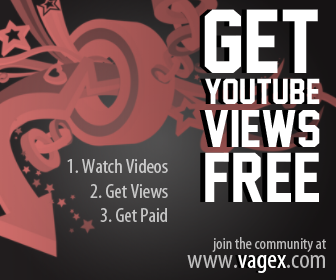
开篇
挂VAGEX是很费内存的事情建议用免费VPS的同学就不要尝试了(其实也有免费VPS的方法我成功了就教给大家。)本教程只适合32 bit的系统因为64bit的系统FLASH要自己换过。
过程
1.有一个VAGEX帐号,是你赚美刀的基础啊。
2.WIN主机或者自己的本机直接下载软件,点击运行,+上ID然后就挂机了。就赚钱了。而且据说用这货看youtube据说不用烦阅篱笆墙。
3.Linux 32bit的主机就可以看接下来的步骤了。要求:内存:256M/512M(突发内存),如果24*365挂机的话每月需要250G的流量,当然了你也可以设置定时挂。
4.首先安装桌面,由于VPS内存的占用性,所以我们选用轻量级的桌面xfce。 运行 yum groupinstall xfce-4.4 自动会下载的。
5.然后是安装vnc, yum install vnc-server 用于进行远程桌面控制
6.安装好后,修改vncsercwer的配置文件,路径: /etc/sysconfig/vncservers ,vi编辑的命令 vi /etc/sysconfig/vncservers 如果不会用像我一样的菜鸟就用SFTP工具解决。
在后面加上
VNCSERVERS="1:root"
VNCSERVERARGS[1]="-geometry 800x600" 注:一定要注意双引号要是半角的(由于博客的原因直接复制的双引号会变成全角的,所以请手动修改),否则配置不生效,不能加开机自动运行!7.下面设置vnc密码 vncpasswd 输入两次密码即可
8.然后来启动vncserver vncserver 然后再 vncserver -kill:1
9.这样就生成了一个配置文件,然后编辑它,路径是/root/.vnc/xstartup 使用vi或者SFTP工具
将xstartup里面的内容替换成如下内容就完了
#!/bin/sh
/usr/bin/startxfce410.然后给xstartup加上权限
chmod +x ~/.vnc/xstartup
11.接着设置vncserver开机启动
chkconfig vncserver on12.这样VPS的桌面环境和远程控制就安装好了!
接下来启动vnc然后远程访问下试试
vncserver13.在本地下载这个软件
vncviewer.exe
然后运行,输入你VPS的IP:1一定记住后面有个:1 例如:8.8.8.8:1
14.应该可以访问了。如果登陆后显示的一个图,三个选项×,那就重启下VPS
15.接下来要安装firefox、flash和vagex
16.安装火狐 yum install firefox 自动下载安装的
17.案后是Flash
下载:wget http://fpdownload.macromedia.com/get/flashplayer/pdc/10.3.183.11/flash-plugin-10.3.183.11-release.i386.rpm
安装:pm -i flash-plugin-10.3.183.11-release.i386.rpm
18.vagex插件
wget https://addons.mozilla.org/firefox/downloads/file/143311/vagex_firefox_add_on-1.1.8-fx.xpi
19.通过vnc登陆VPS(用这货才是真正的想WIN一样控制LINUX!)
首先打开Firefox,再打开资源管理器。
20.然后拖vagex插件(XPI文件)到firefox界面,Firefox就会自动安装插件了,安装完后重启一下Firefox,会弹出一个对话框要你输入你的ID,输入ID之后vagex就好了!
21.接下来要对火狐做一个设置,就是不保存历史记录(我也不知道为什么) Edit————Preferences————Privacy
22.在firefox will后面的框里选Never remember history
22.这样就设置好了,接着把firefox设置成开机启动
单击桌面下面最左边的那个X一样的图标选settings——Autostarted applications
23.在弹出的对话框中点击Add,在name中输入firefox,Description不用输入,Command中输入firefox。
如此firefox的开机启动也设置好了!
24.接下来重启一下看看是否能正常工作!
25.添加计划任务,让VPS自动工作,使用crontab来实现。
26.首先切换到/var/spool/cron目录下,然后用vi或者SFTP工具建立一个root文件(使用vi的话直接vi root就行了,WINSCP新建的root文件没有后缀,就是root)
27.里面输入如下内容
00 00 * * * rm -rf /root/.vnc/*.log
01 00 * * * reboot
00 06 * * * rm -rf /root/.vnc/*.log
01 06 * * * reboot
00 12 * * * rm -rf /root/.vnc/*.log
01 12 * * * reboot
00 18 * * * rm -rf /root/.vnc/*.log
01 18 * * * reboot就是在每天的0点,6点,12点,18点执行删除/root/.vnc/*.log下的日志文件,在0点1分,6点1分,12点1分,18点1分的时候重启VPS
通过这样可以不让日志文件那庞大的体积压坏你的硬盘!同时也避免了firefox长时间运行假死的情况。
只要你的VPS不挂就可以了!
 咨 询 客 服
咨 询 客 服